設(shè)備管理器的固件出現(xiàn)黃色感嘆號
適用產(chǎn)品:筆記本電腦、桌面計算機、All-in-One PC、電競掌機
如果您的設(shè)備近期有更新BIOS,然后在設(shè)備管理器中的固件出現(xiàn)黃色感嘆號并顯示固件更新失敗或設(shè)備無法啟動/無法正常運作,請依據(jù)下列情境提供的方法解決問題。
注:以下圖例中的固件名稱可能因產(chǎn)品型號不同而有差異。
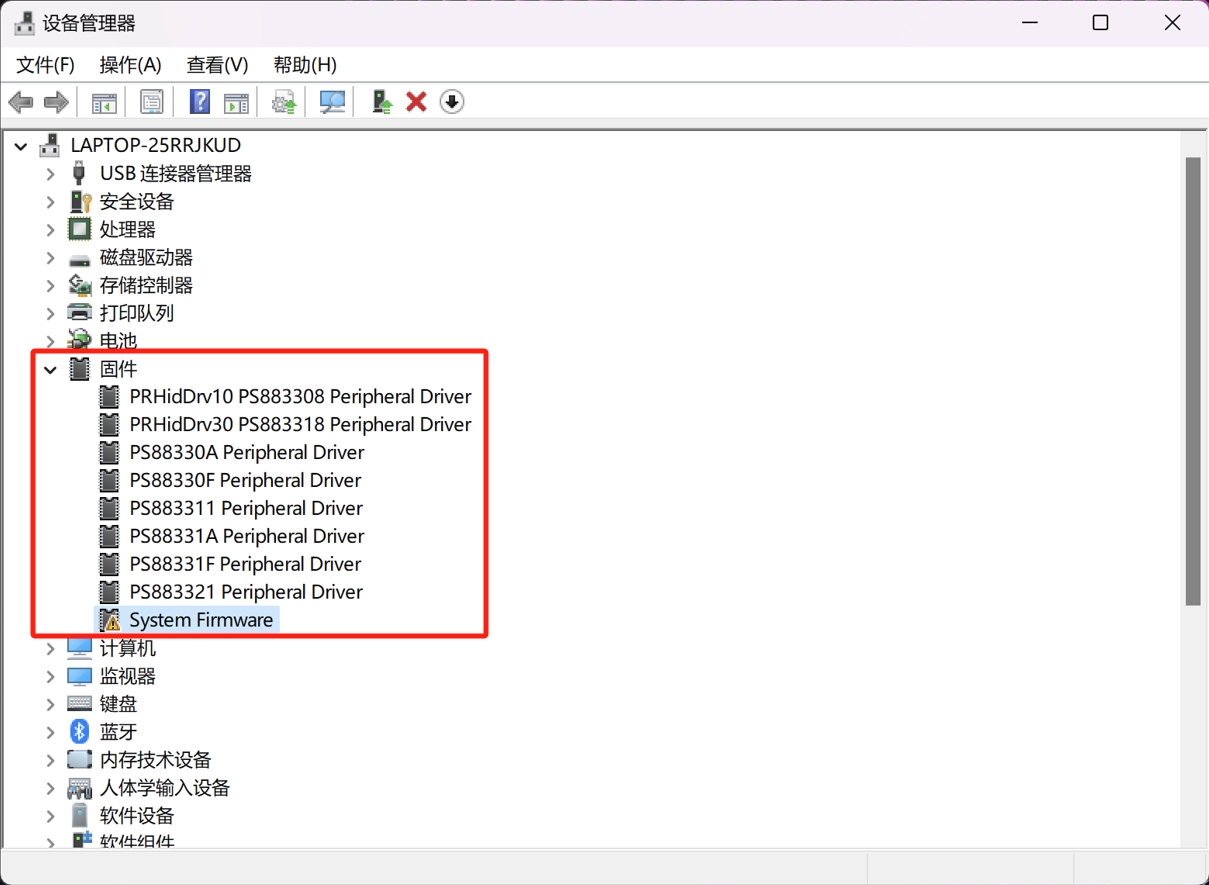
系統(tǒng)有啟用設(shè)備加密/標準BitLocker加密
如果您的系統(tǒng)有啟用設(shè)備加密或標準BitLocker加密,可能會造成BIOS更新尚未完成。了解更多設(shè)備加密與標準BitLocker加密的功能介紹。
請您先將設(shè)備加密/標準BitLocker加密關(guān)閉,系統(tǒng)可能會出現(xiàn)提示需要重新啟動設(shè)備以完成BIOS更新,或是您也可以自行重新啟動。了解更多如何關(guān)閉設(shè)備加密與標準BitLocker加密。
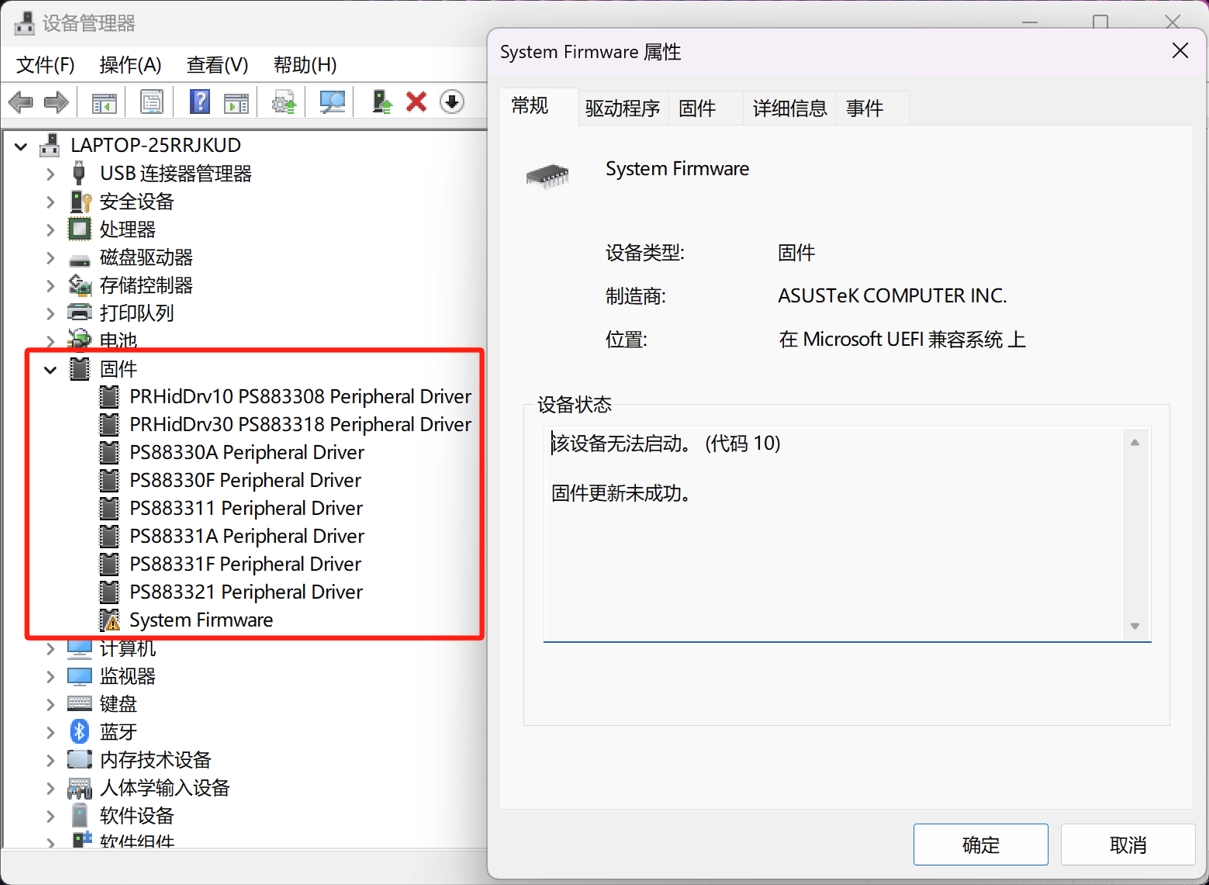
手動取消BIOS更新或BIOS已更新失敗3次
如果您曾經(jīng)在BIOS更新過程中,自行手動取消更新BIOS,或BIOS更新已失敗3次,將有可能造成設(shè)備管理器中的固件出現(xiàn)黃色感嘆號。
請根據(jù)錯誤代碼提供的方法解決問題:
如果固件出現(xiàn)的錯誤為(代碼10)

- 開啟設(shè)備管理器,鼠標右鍵點擊出現(xiàn)黃色感嘆號的固件①,然后點選[卸載設(shè)備]②。
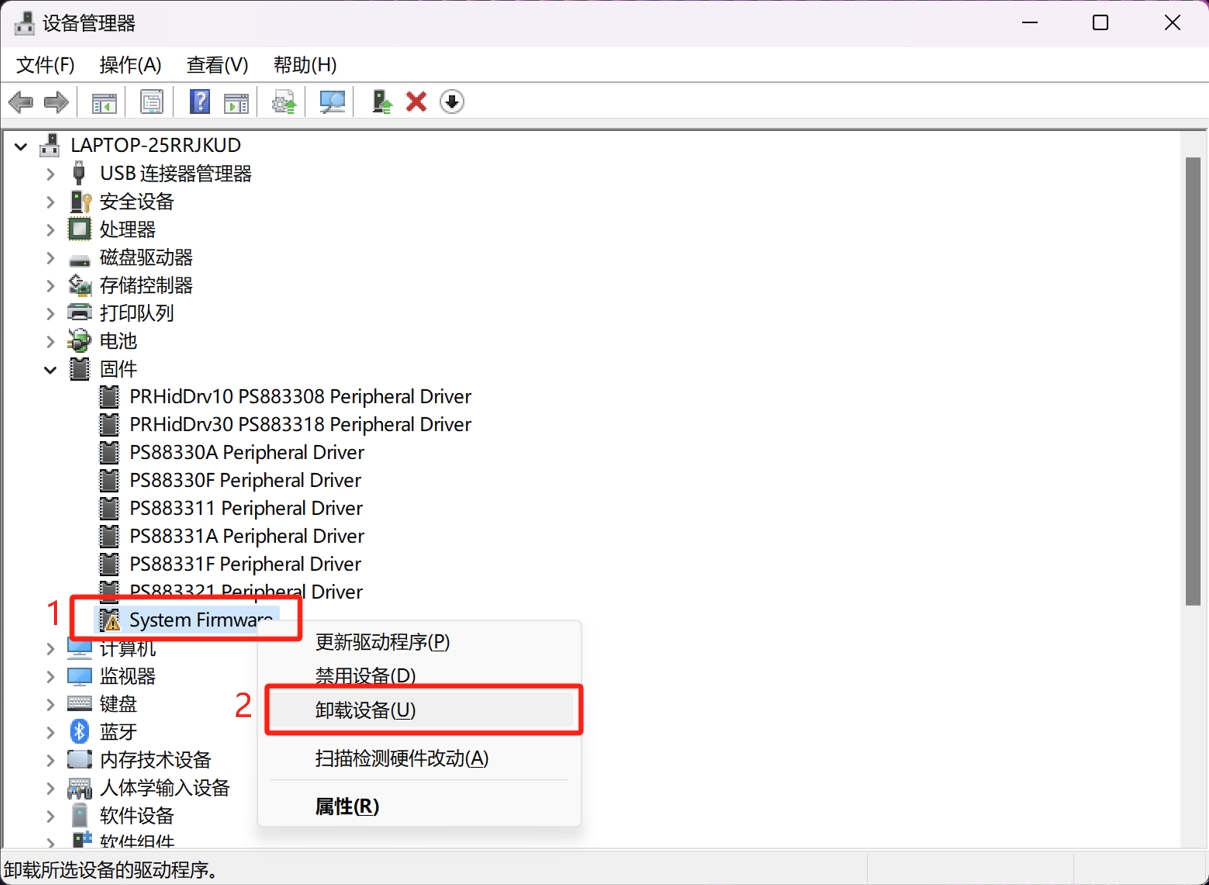
- 勾選[嘗試移除這個設(shè)備的驅(qū)動程序]③,然后點擊[卸載]④。
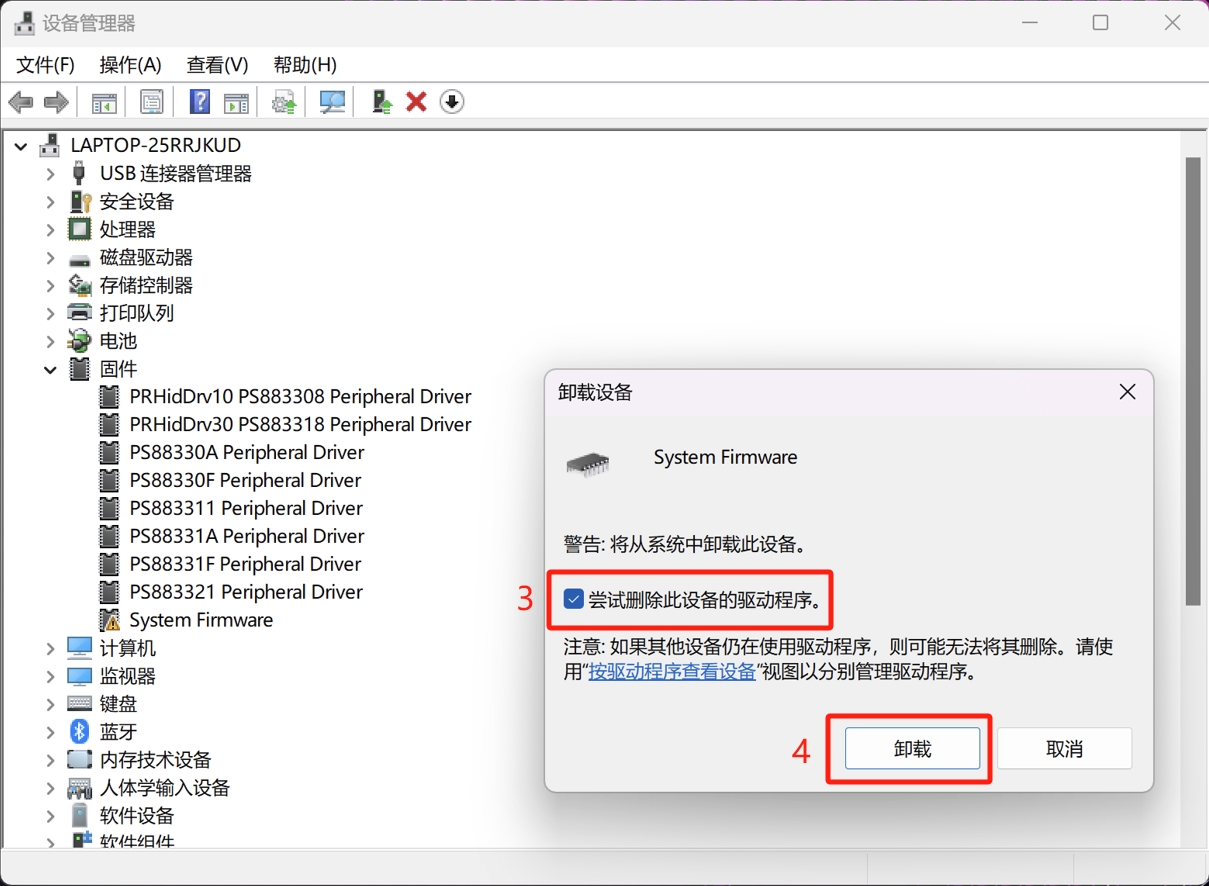
- 卸載完成后,點擊任務(wù)欄上的[掃描檢測硬件改動]圖標⑤。
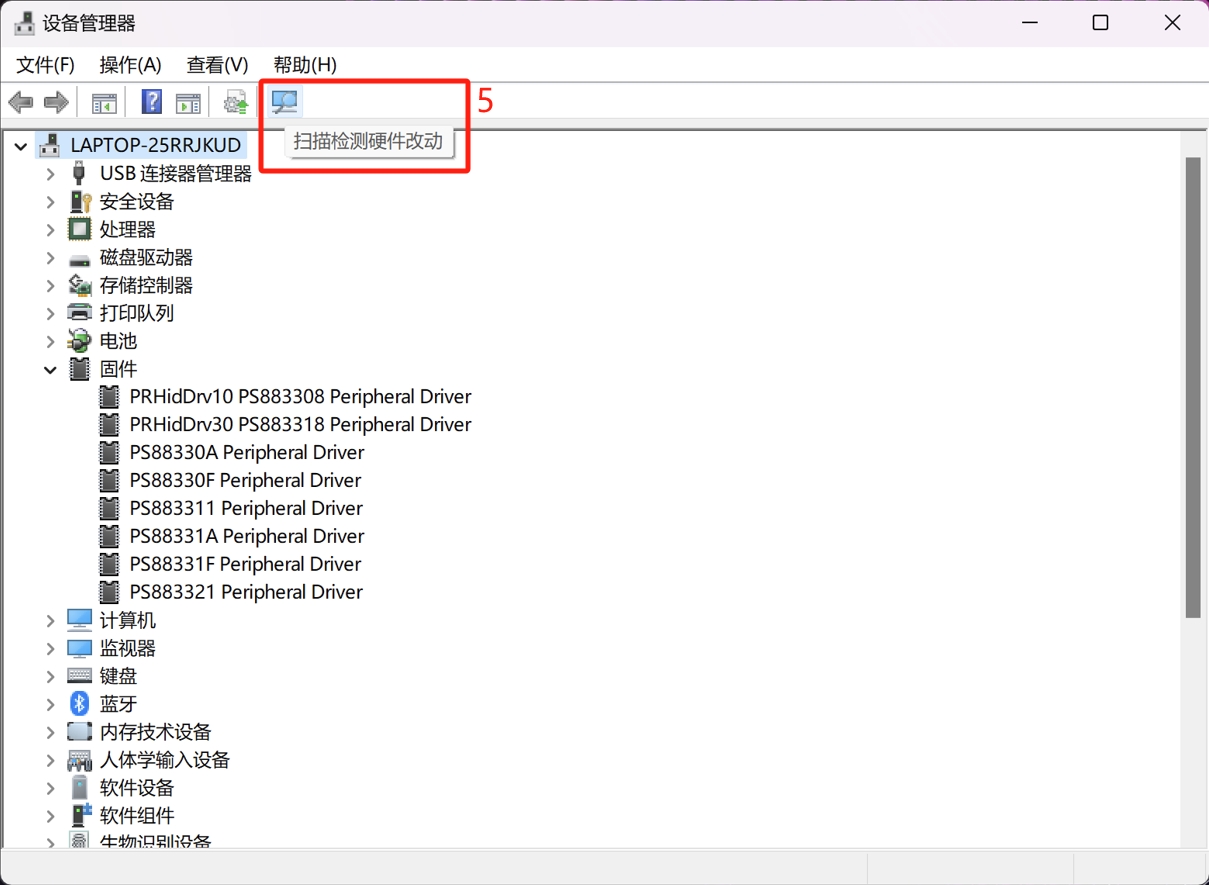
- 固件設(shè)備即可正常顯示。
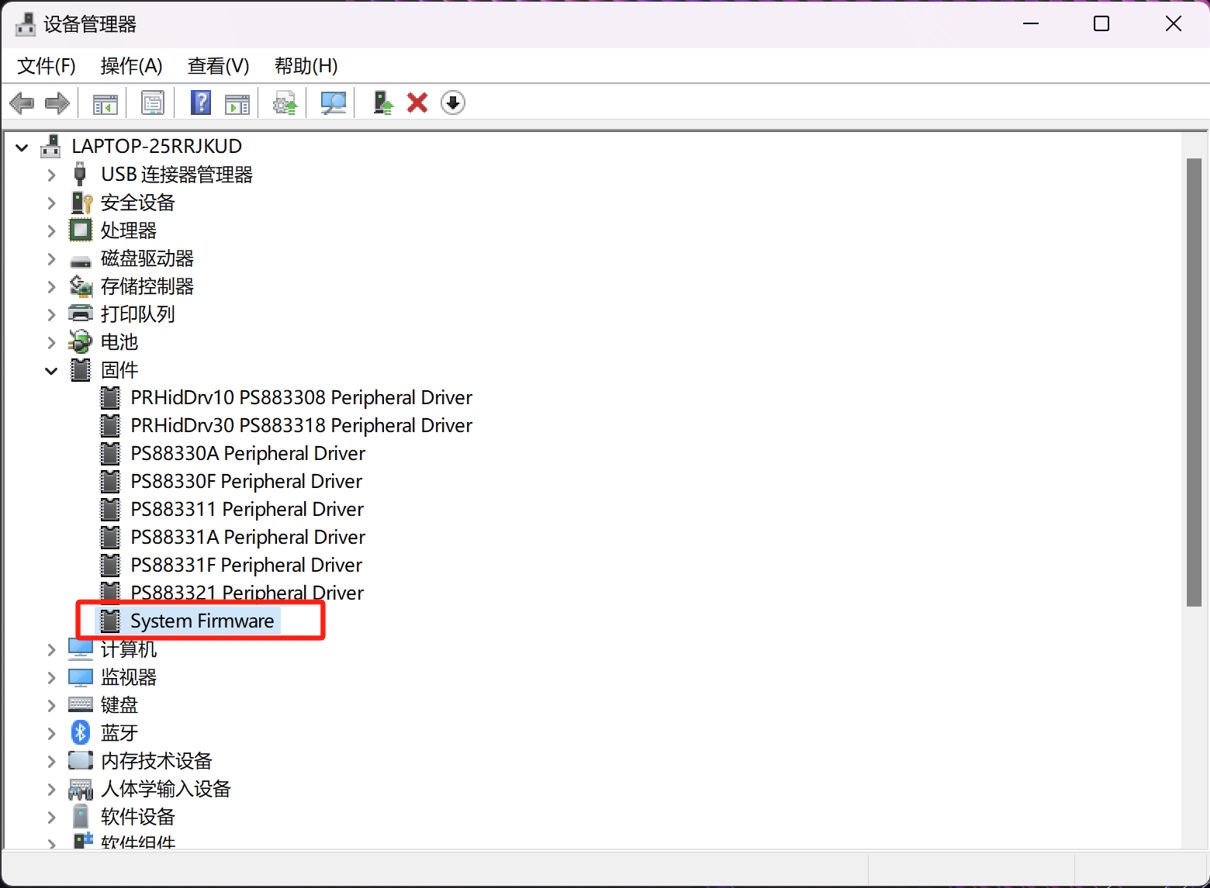
- 固件設(shè)備顯示正常后,請您再次將BIOS更新至最新版本以助于系統(tǒng)的穩(wěn)定度及優(yōu)化。了解更多如何更新BIOS:
如何在Windows操作系統(tǒng)環(huán)境中更新BIOS
如何使用EZ Flash更新BIOS
如果固件出現(xiàn)的錯誤為(代碼14)
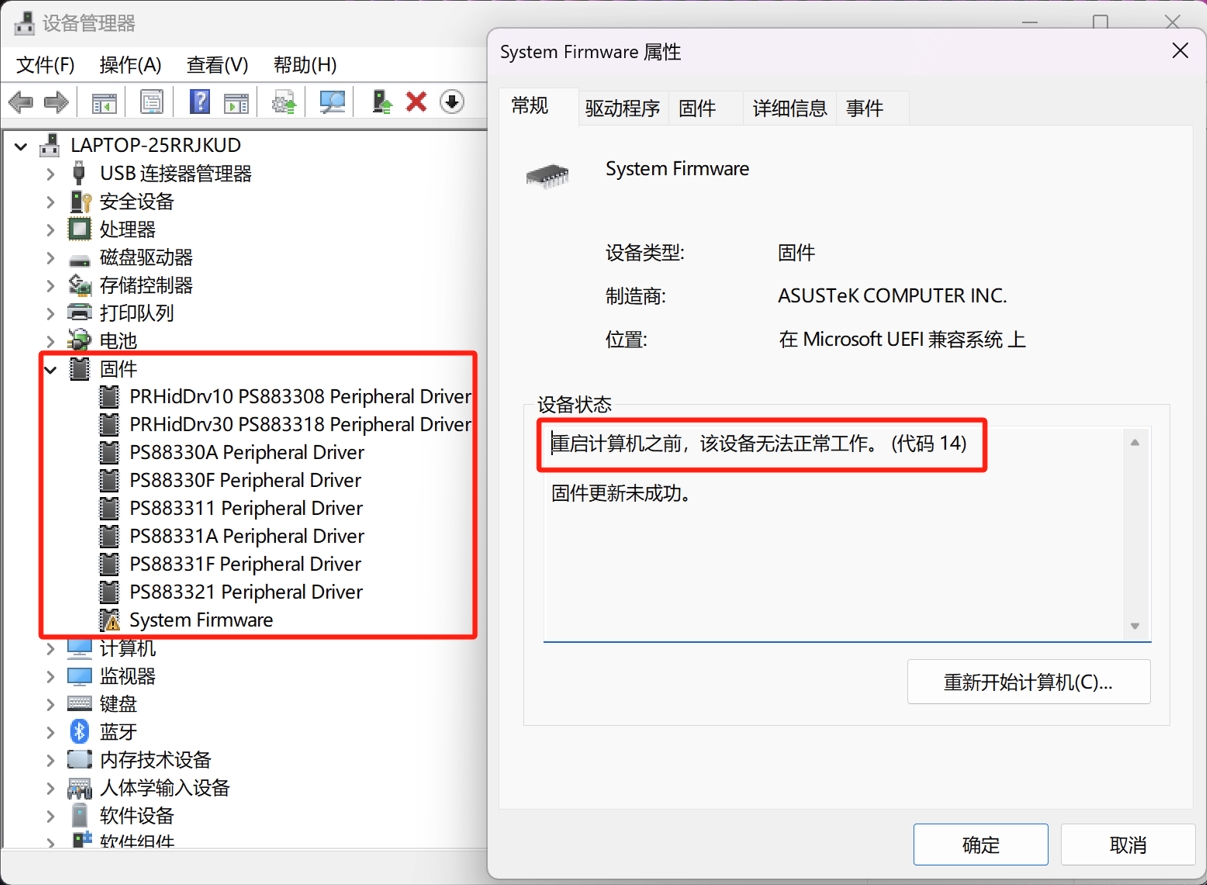
- 點擊[重新啟動計算機]①。
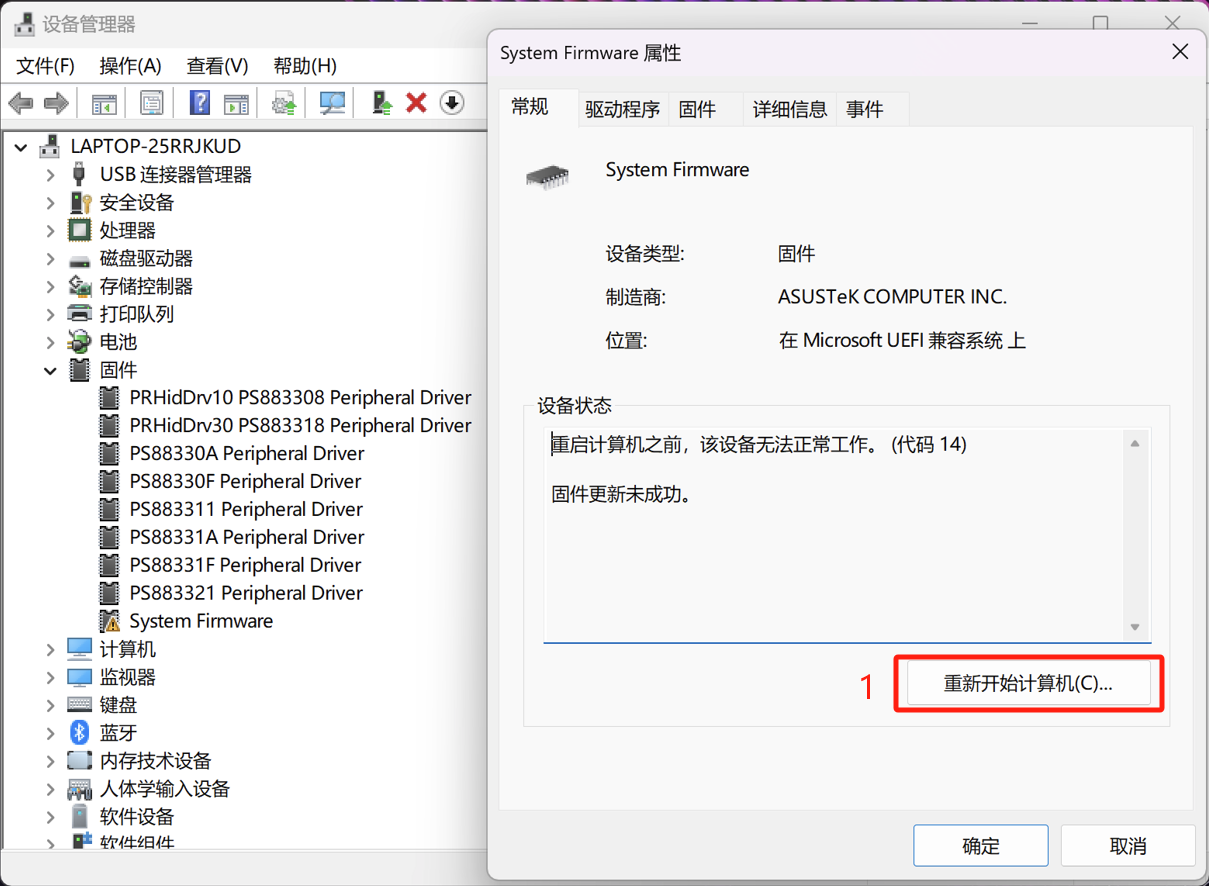
- 勾選[當我按完成時重新啟動計算機]②,然后點擊[完成]③。
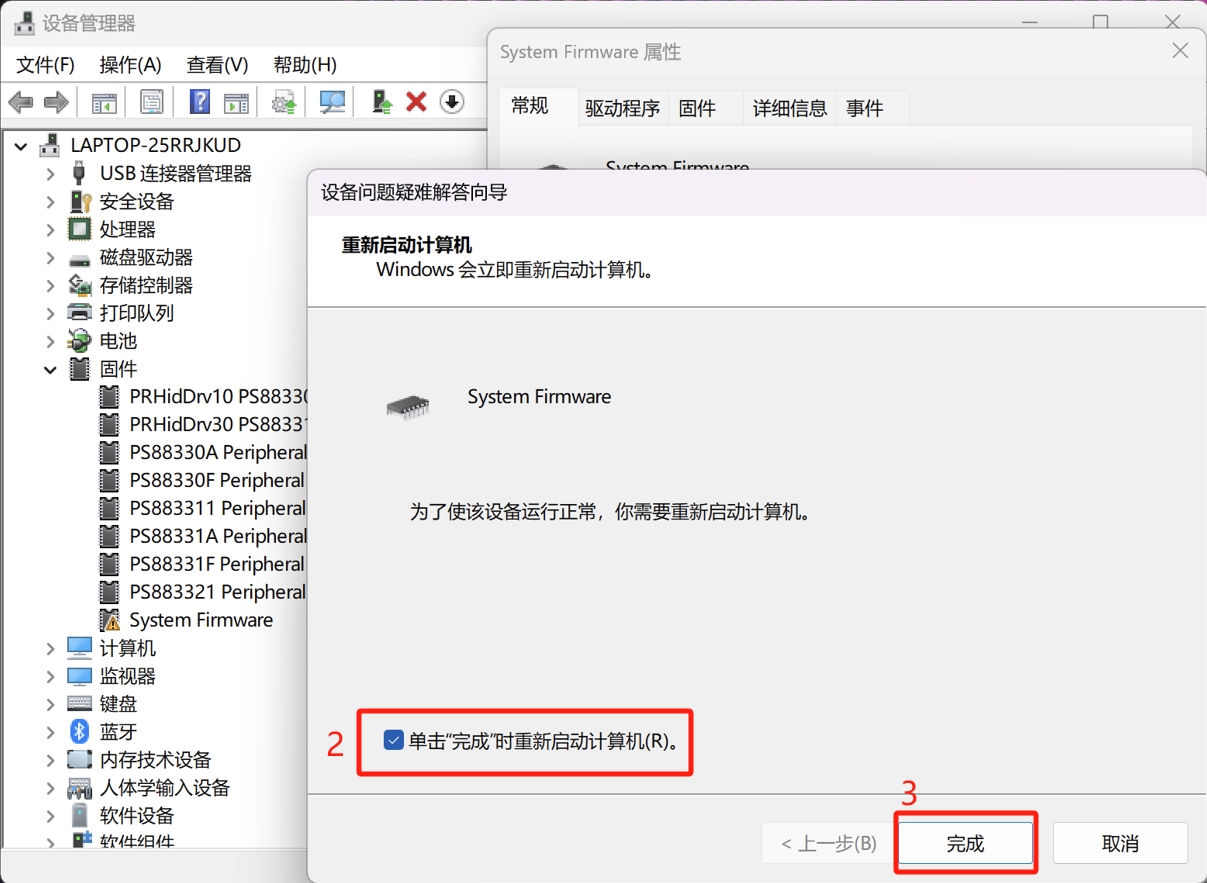
- 系統(tǒng)將會自動重新啟動并開始更新BIOS,請您依照畫面中的指示完成BIOS更新。
BIOS更新完成后固件設(shè)備即可正常顯示。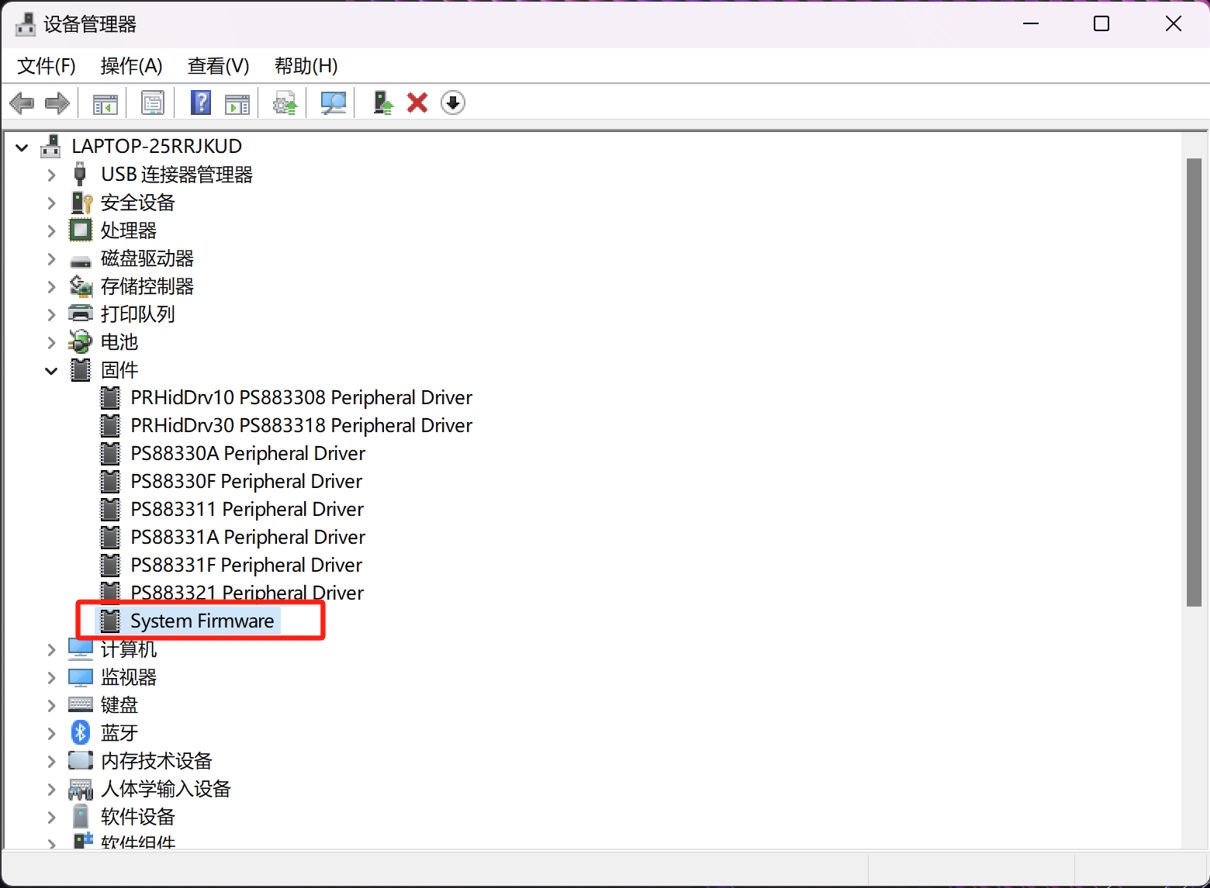
若您的問題并未解決,請聯(lián)系A(chǔ)SUS客服中心,取得進一步的信息。